Le cartelle di lavoro condivise di Excel 2013 supportano le modifiche da più utenti contemporaneamente su una rete, ma mancano di molte funzionalità delle normali cartelle di lavoro, come l'inserimento di immagini o l'aggiunta di nuovi fogli. Sia che tu voglia disconnettere tutti gli altri utenti, trasformare una cartella di lavoro condivisa in una normale cartella di lavoro o rimuovere un singolo utente dal file, usa la finestra Condividi cartella di lavoro.
Passo 1
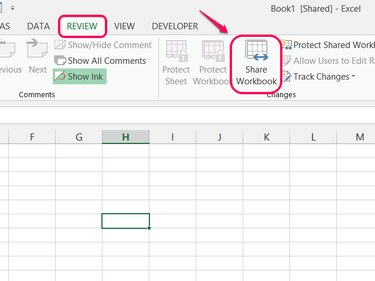
Credito immagine: Immagine per gentile concessione di Microsoft
Apri il Recensione scheda e fare clic Condividi cartella di lavoro nella sezione Modifiche.
Video del giorno
Passo 2
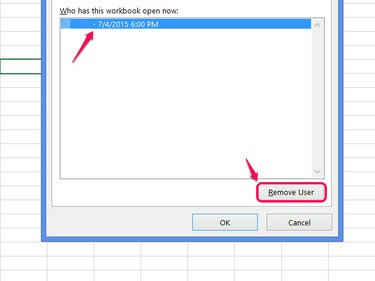
Credito immagine: Immagine per gentile concessione di Microsoft
Seleziona qualcuno dall'elenco degli utenti attivi e fai clic su Rimuovi utente per rimuovere un utente specifico. Clic ok per chiudere la finestra dopo aver rimosso tutti gli utenti desiderati.
Avvertimento
La rimozione di un utente disconnette immediatamente l'utente, senza salvare le modifiche. Assicurati che l'utente salvi prima il file per evitare la perdita di lavoro.
Consiglio
- Non utilizzare questo metodo per rimuoverti dall'elenco degli utenti.
- La rimozione di un utente non impedisce all'utente di unirsi nuovamente al file in futuro. Per modificare i permessi, prima interrompi completamente la condivisione del file.
Passaggio 3
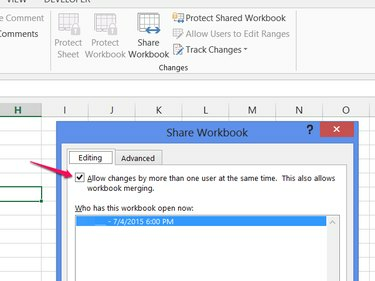
Credito immagine: Immagine per gentile concessione di Microsoft
Deseleziona Consenti modifiche... e clicca ok per interrompere la condivisione del file e rimuovere tutti gli altri utenti.
Passaggio 4
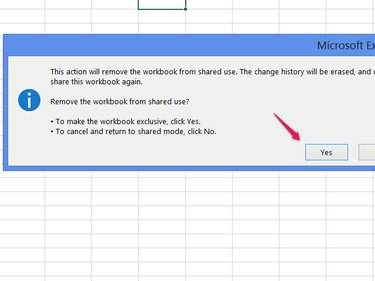
Credito immagine: Immagine per gentile concessione di Microsoft
Scegliere sì per confermare.
Avvertimento
- Chiedi a tutti gli altri utenti di salvare il file prima di terminare l'uso condiviso per evitare la perdita di lavoro.
- La disattivazione della condivisione elimina la cronologia delle modifiche e Tenere traccia delle modifiche dati. Anche se riattivi la condivisione in un secondo momento, non potrai recuperare questa cronologia.
Consiglio
Per modificare le autorizzazioni, in modo da poter ricondividere il file senza consentire a chiunque abbia accesso al file di modificarlo, fare clic su Consenti agli utenti di modificare gli intervalli dopo aver disattivato la condivisione. premere Nuovo per impostare un gamma di cellule protette e una password. Per bloccare l'intervallo a particolari utenti o gruppi di utenti, fare clic su permessi nella finestra di dialogo Nuovo intervallo. Dopo aver impostato la gamma, accendi Proteggi foglio prima di attivare la condivisione.




